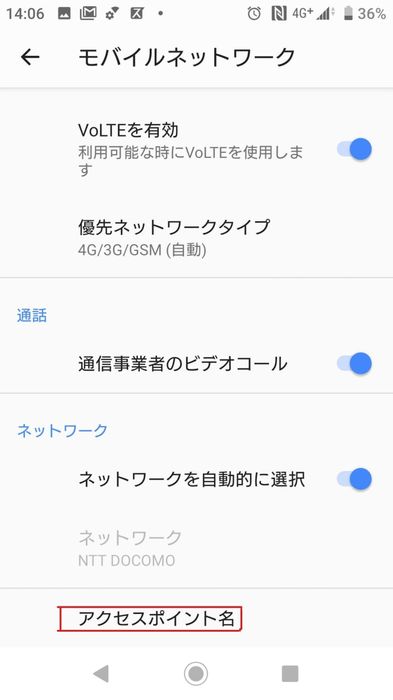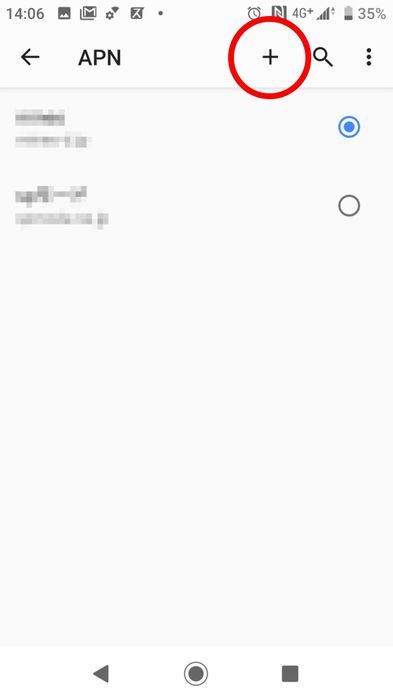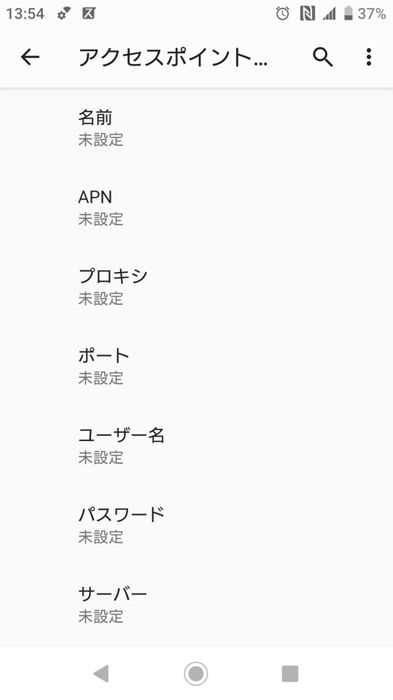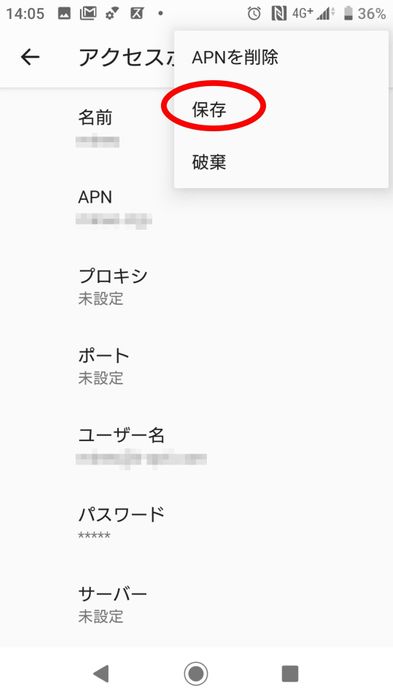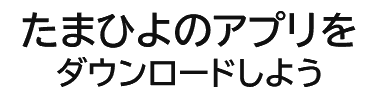いまさら聞けない!格安スマホの「SIM交換」どうやったらスムーズに乗り換えられるの?
格安スマホ初心者向けにスマホ全般に詳しい女子部JAPAN(・v・)の格安スマホ講座3回目。前回までは格安スマホでどのような問題が国民生活センターに寄せられているかを紹介しました。今回は契約する会社を決めたあと、どのような手順が待っているのでしょうか。必要なアイテムとあわせて、チェックしてみましょう。
電話番号を変えずに、格安スマホへ乗り換えるには?
これまでは格安スマホを使うことで生じるメリット・デメリットを紹介してきました。
大手キャリアとの違いを理解したら、契約へ。お得なスマホライフへコマを進めましょう。
今まで使っていた電話番号をそのまま新しいスマホでも使いたいなら、MNP(Mobile Number Portability)の手続きが必要です。MNPとは、携帯電話会社を変更しても、そのまま番号がつかえるようにする仕組みです。
まずは携帯電話を解約する前にMNPの手続きを行い、「MNP予約番号」を取得します。その後、新しい携帯電話会社で「MNP予約番号」を申告すること、今までの番号を使い続けることができます。
<大手キャリアのサイト内、MNP予約番号発行方法>
docomo 「携帯電話・PHS番号ポータビリティ(MNP)を利用した解約お手続き方法」
au「MNPお手続き」
SoftBank「解約・MNPについて」
3社とも、電話、ウェブ、来店のいずれかの方法でMNP予約番号を取得できます。
この番号を取得したら、新しく契約したいMVNO(大手キャリアの回線を借りて通信サービスを行う格安スマホ/格安SIM業者)で加入手続きを行います。契約が成立した時点で、それまで契約していた会社の契約は自動で解約されます。
また番号だけでなく、同じ端末で使い続けたい場合は、前回記事「格安スマホ、国民生活センターが注意喚起 本当にお得なの?ママにおすすめの使い方は」でお伝えした通り、解約前にSIMロック解除も忘れずに
加入手続きにはどんなアイテムが必要?
格安スマホ会社は、大手キャリアに比べて店舗の数が少ないのが現状です。加入の申込はウェブから行うのが主流になっています。
多くの会社が申し込み前に用意するものとして、次のものをあげています。
(1)クレジットカード
基本的にどこの会社もクレジットカードが必要。また、LINEモバイルでは、クレジットカード払いの他にLINE Pay、楽天モバイルではデビットカードや楽天ポイントにも対応しています。店頭で手続きすれば、銀行口座から引き落とせる会社もあります。
クレジットカードを持っていない場合は、クレジットカード以外の支払い方法がある会社やウェブ以外での手続方法を検討してみてください。
(2)本人確認書類
運転免許証や日本国パスポートなどが利用できます。子どもの契約の場合は、保護者の本人確認書類や同意書などが必要です。
(3)大手キャリア以外のメールアドレスや連絡用電話番号
「@docomo.ne.jp」など大手キャリアが発行しているメールアドレスは基本的に利用できないところが多いようです。アドレスがないときは、GoogleやYahoo!などのフリーアドレスを取得するのも手です。楽天モバイルでは、アドレスの代わりに楽天会員のID/パスワードが求められます。
(4)MNP予約番号
新規に電話番号を発行する場合は、不要です。
上記4つを用意していざ申し込みへ。無事に受付されたら、手元にSIMが届くまで待ちましょう。
SIMが届いたら、さっそく用意したスマホにSIMをセットします。
実際にSIMを差し込んでみよう
ここで用意するのは、
・新しいSIMをいれて使うスマホ
・届いたSIM
です。
まずは「新しいSIMをいれて使うスマホ」に入っている古いSIMを取り出す必要があります。ピンを指すと取り出せる仕様になっている場合が多く、通常、ピンは端末とセットになっています。ピンが手元にないときは、ゼムクリップなどを使うと便利です。
今回用意したAndroid端末は、そういったピンが不要なタイプで、横にあるカード入れを指で取り出せるタイプでした。端末によってSIMスロットの場所、取り出し方は違うので、見つからないときは取扱説明書などを確認してください。
(1)本体からSIMスロットを取り出す
携帯と新しいSIM、SIMと共におくられてきた説明書を用意したら、スマホの電源がオフになっていることを確認してから、本体からSIMスロットを取り出します。
この端末は、SIMスロット(SIMを入れる場所)とメモリーカードスロット(メモリーカードを入れる場所)が一緒になったタイプ。上の小さい枠がSIMスロットです。
(2)届いたSIMを用意する
今回届いたSIMは、様々なサイズに対応する「マルチSIMカード」でした。これは、自分が使う端末に合った大きさにあわせて、切れ目から取り出して使います。
SIMはとても小さくて軽いモノです。外すときに、なくさないように注意しましょう。
右側がSIM、左側がSIMをセットするスロットです。
サイズに合わせて切り出したら準備完了です。
(3)SIMをセットする
次に、SIMをSIMスロットにセットします。スロットに描かれた絵に従って置けばOK。端末によって、置き方は変わります。
セットしたところ
このようにぴったりとセットすれば準備完了。次は、本体にSIMスロットを戻しましょう。
さっそく本体にセット
本体にセットしたら、準備完了です!
APNの設定をしよう
SIMをセットしたらスマホ本体の電源をONにします。このあと必要なのがどこにアクセスするかをスマホに教えるAPN(アクセスポイントネーム)設定です。
このAPN設定では、数多くあるキャリアから、どのネットワークに接続するかを指定します。格安スマホ会社でも自動で設定できるものもありますが、基本は自分で設定する必要があります。
難しそうに見えるかもしれませんが、各社のHPに示された手順に従えば問題なく出来ますよ。
先ほどSIMをセットしたスマホで、引き続き、APNの設定をしてみましょう。
(1)APNの設定を開く
Androidのバージョンや端末によって異なりますが、あくまで一例として紹介します。
「設定」→「無線とネットワーク」→「モバイルネットワーク」を順にタップし、表示された項目の中にある「アクセスポイント名」をタップします。
(2)アクセスポイントを追加する
アクセスポイントの一覧に、契約する会社が指定するアクセスポイントがない場合は、情報を入力する必要があります。
まずは「+」をタップします。
すると、情報を入力するページが現れます。
5項目を設定
格安SIM会社から送られてきた資料やサイトに、設定方法が書かれているので、その情報を見ながら打ち込みます。
たくさん項目がありますが、基本は
・名前
・APN
・ユーザー名
・パスワード
・認証タイプ
の5項目だけ設定すればOKです。まれに、他の項目を入れる会社も。
基本的には、スマホ会社から指定された項目だけをそのまま入れればいい、と思っておいてください。
(3)保存すれば、スマホが使えるように
入力が完了したら、最後に保存を忘れずに。スマホの電波が立って、通信ができていれば、設定は完了です。
※Androidの設定項目名は端末によって異なります。
慣れない作業に最初は不安かもしれませんが、SIMの入れ替えや設定は難しいことではありません。
実は、この方法を覚えておけば、海外旅行先で、現地のSIMを使って通信するときも同じことをするだけ。とても便利に旅が楽しめるようにもなりますよ。
次回は最終回。代表的な格安スマホ会社のプランから、家族4人で使うときのシミュレーションをしてみます。
文/女子部JAPAN(・v・)
女子部JAPAN(・v・)
2010年に「iPhone女子部」として発足して以来、スマホの操作や格安SIMををはじめ、女子が気になるモノ・コトを体験・解決しているコミュニティ・メディア。雑誌でのスマホ特集の監修や著書もあり。スマホ講座の講師やカリキュラム作成も手がけている。
公式サイト 女子部JAPAN


 SHOP
SHOP 内祝い
内祝い